Ce guide vous montrera comment facilement Faites un minimap pour vos propres cartes en appel aux armes.
Bases
Ce guide expliquera comment faire un minimap pour ajouter un niveau supplémentaire de vernis à vos cartes. D'abord, Vous devez connaître l'emplacement du dossier des armes qui est « C:\Fichiers programme (x86)\Steam\steamapps\common\Call to Arms »
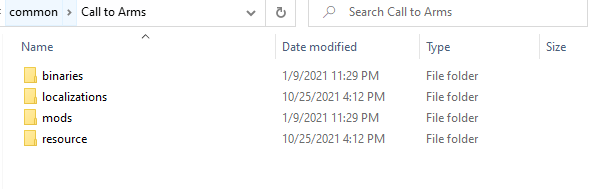
Votre carte sera située dans « Call to Arms Folder\resource\map« . La carte et tous les fichiers associés seront stockés dans un dossier nommé tout ce que vous avez enregistré votre carte.
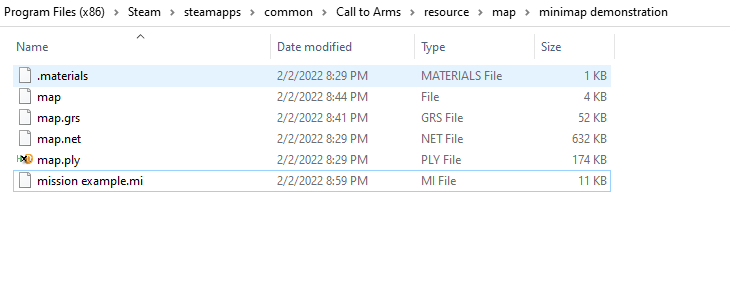
introduction
Ouvrez votre carte, vous voulez un minimap pour, Nous utiliserons cette carte comme exemple.
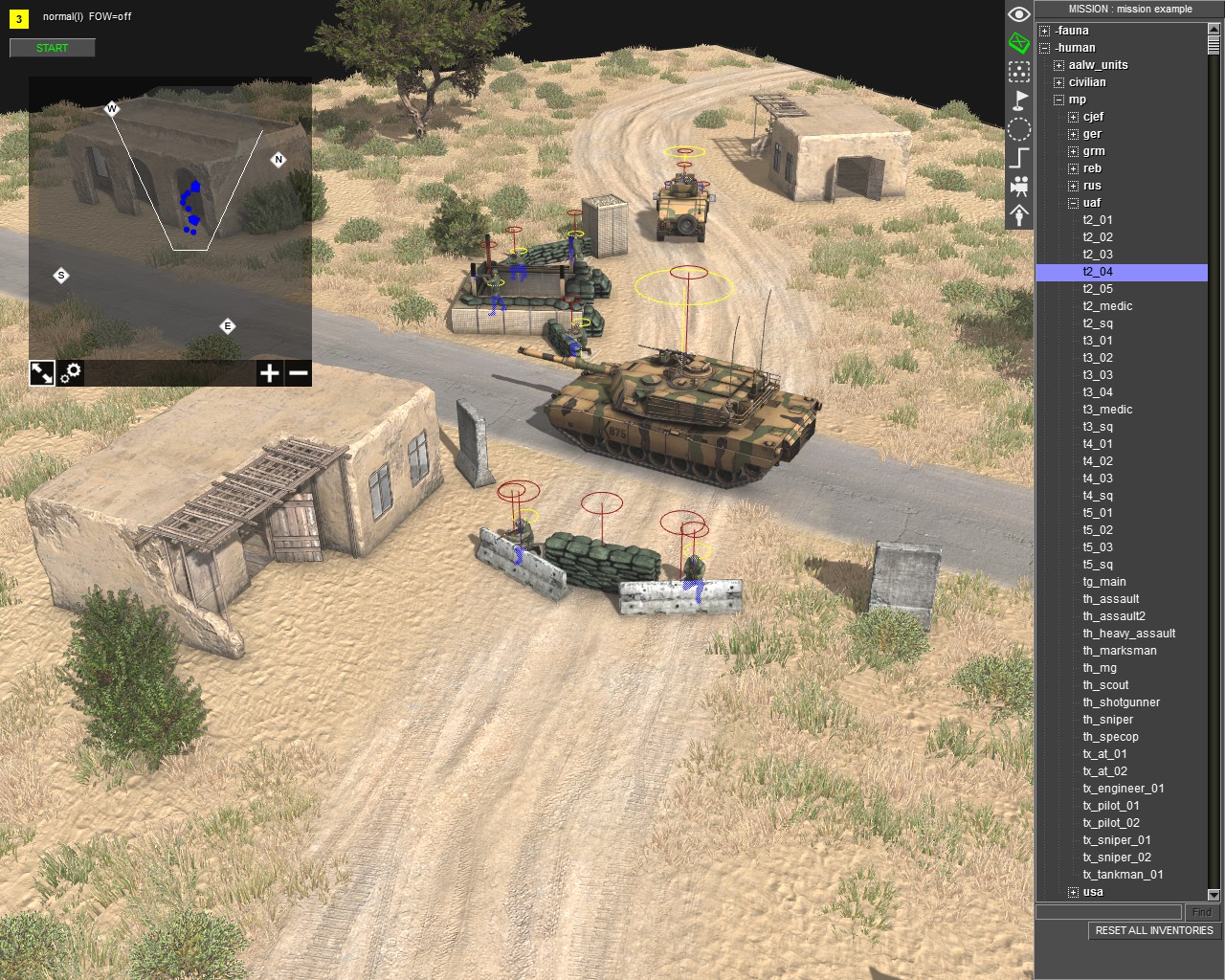
Notez que nous n'avons pas de minimap pour cette carte. Nous allons réparer cela dans ce guide.
Vérification des frontières
D'abord, Ouvrez votre carte et votre mission dans l'appel à l'éditeur d'armes. Puis appuyez sur « F2 » Pour accéder à la section Carte et accéder à la section de la caméra. Suivant, Cliquez sur la case à côté de « Afficher les bordures de la carte »
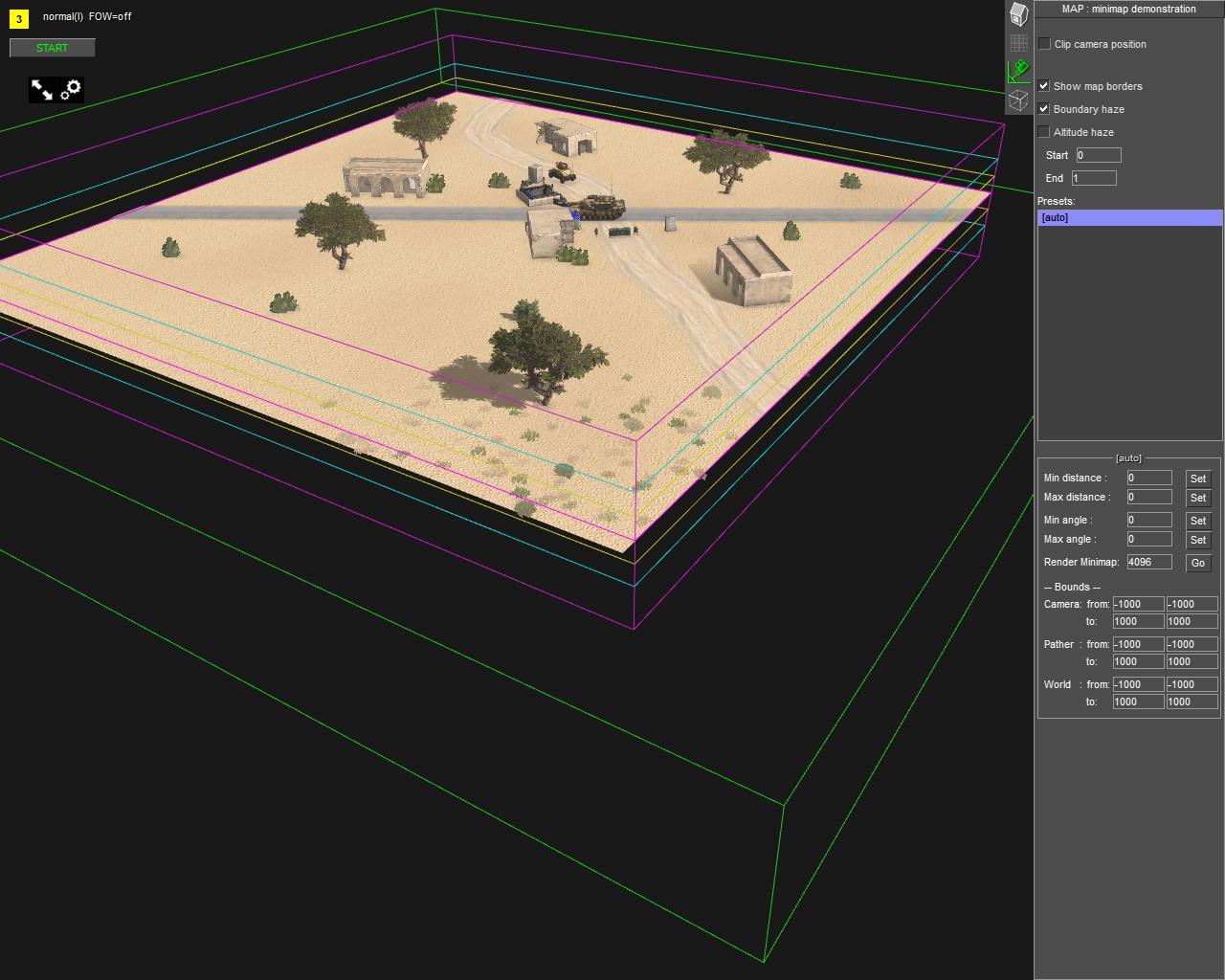
Assurez-vous que les lignes vertes pour la frontière étiquetée « [auto] » couvrir la carte entière pour laquelle vous souhaitez un minimap pour, À mesure que le jeu taille le minimap en fonction de cette bordure. De plus, lors de la fabrication de missions et de cartes, n'utilisez jamais le « auto » bordure simplement le redimensionner au besoin pour couvrir toute votre carte. Le « auto » La frontière doit être plus grande que toutes les autres frontières que vous faites pour votre mission / carte.
Nettoyage
Une fois la bordure définie, assurez-vous de décocher « Afficher les bordures de la carte » ou les lignes apparaîtront dans le minimap. Nous pourrions faire le minimap maintenant, mais il y a des changements que nous voulons faire en premier.
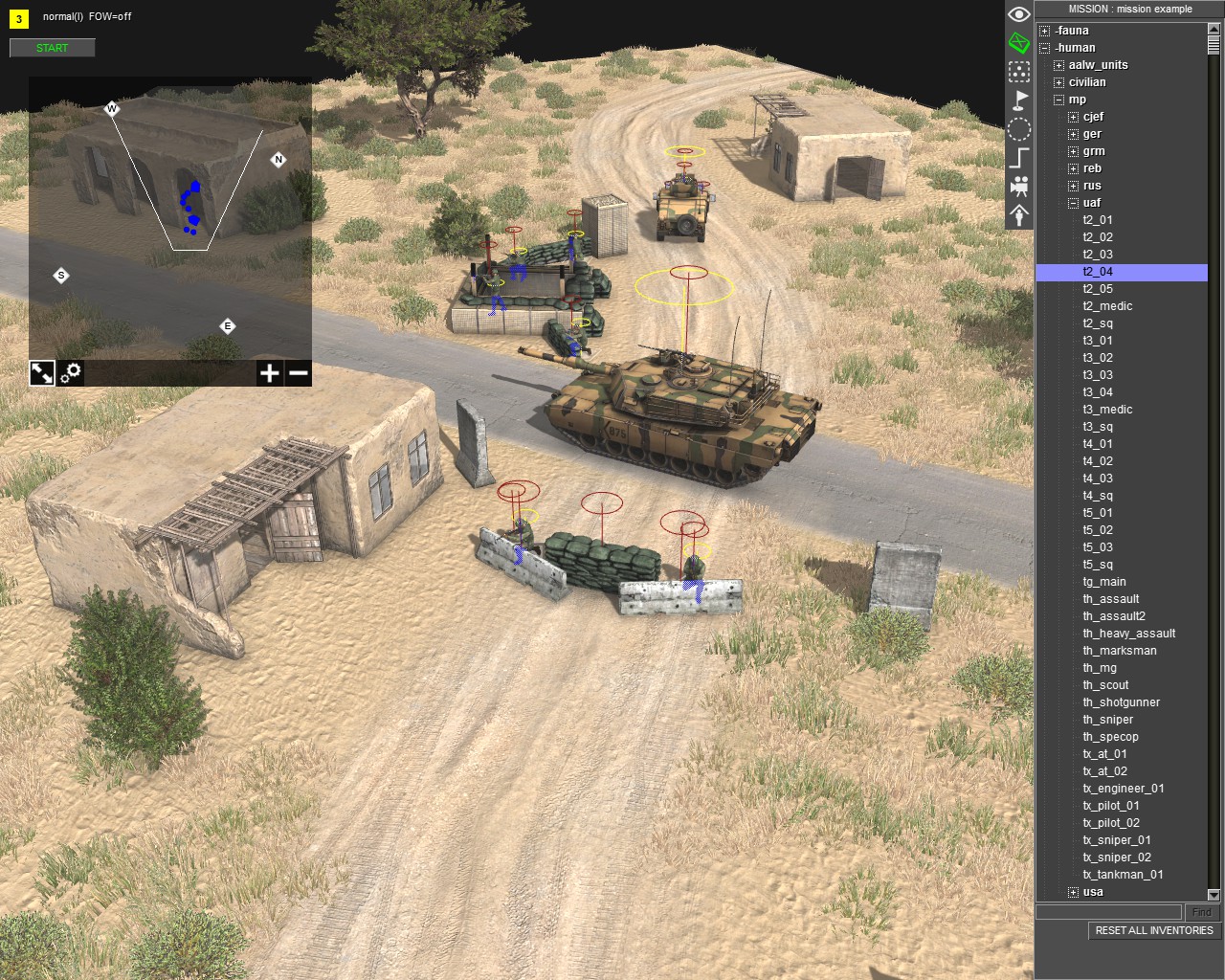
Remarquez que nous avons des véhicules sur notre carte, Si nous ne faisons pas’Je veux que ceux-ci apparaissent sur notre minimap, nous devons les supprimer comme ça.
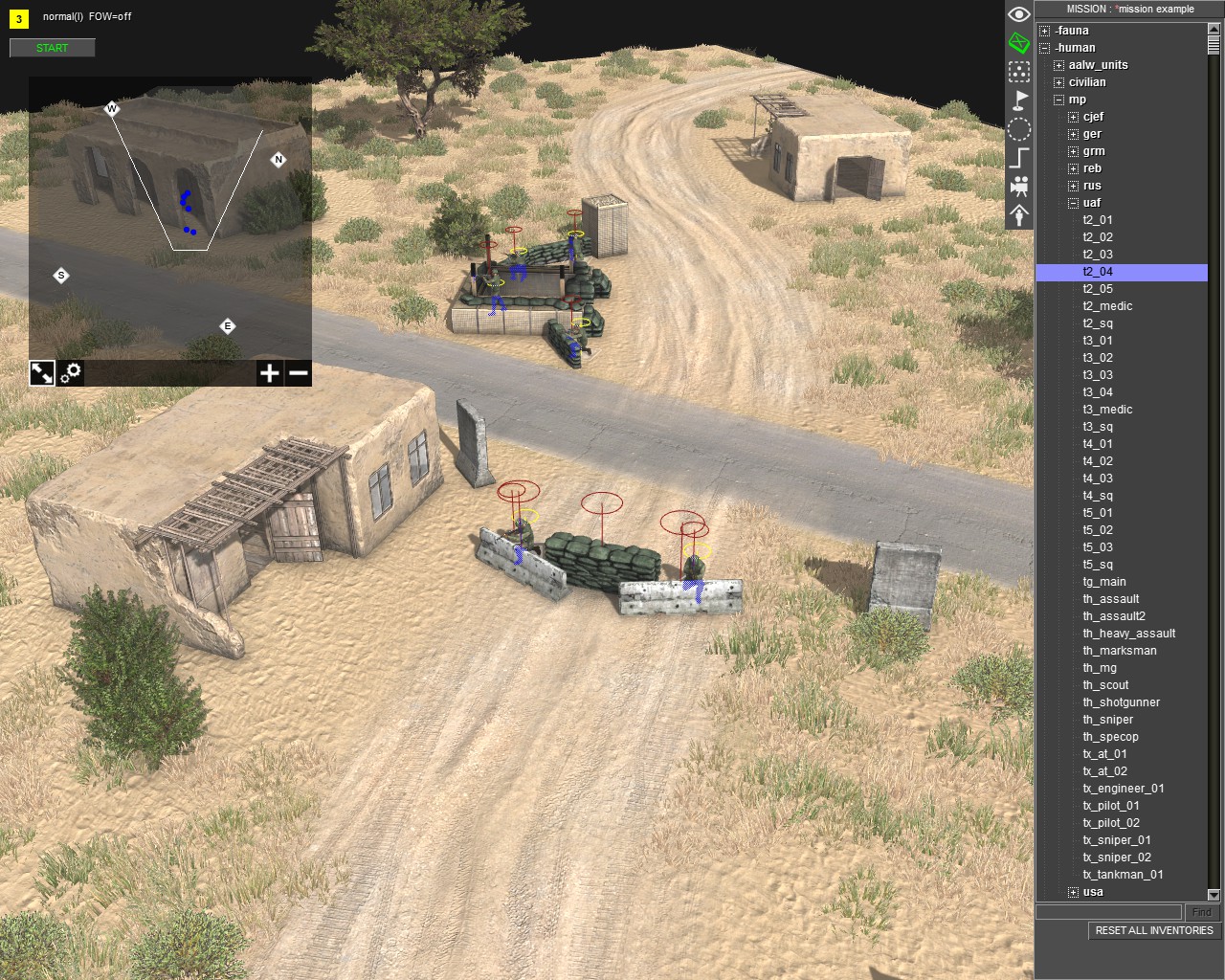
Il en va de même pour tous les soldats de notre mission en supprimez ainsi que tout exemple de marqueurs de mission: un marqueur d'attaque pour un objectif.
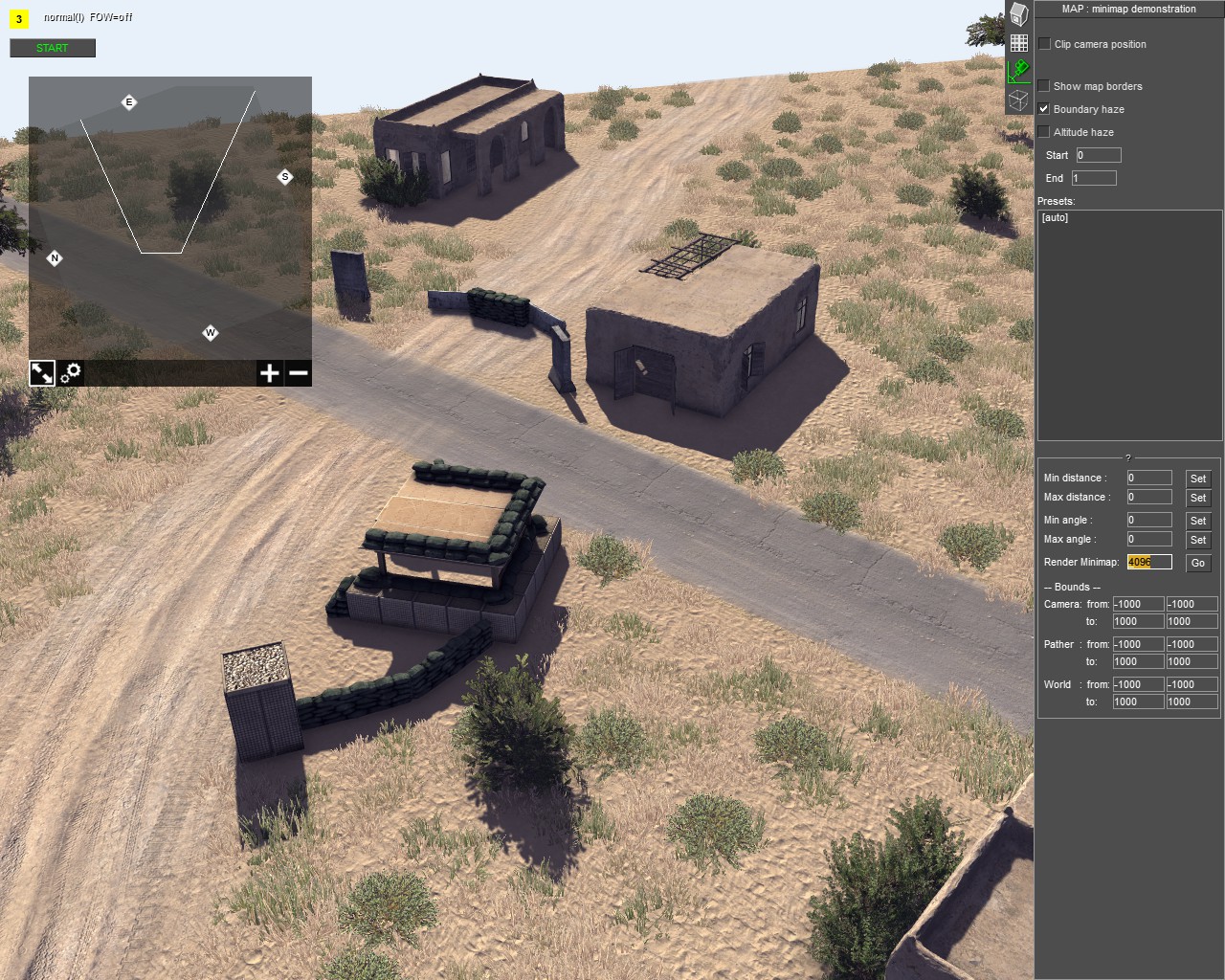
Remarquez comment la carte est à l'écart des soldats et des marqueurs des véhicules, cela signifie que nous sommes prêts à continuer.
Sélection de l'environnement
Presse suivante « F6 » Pour changer les environnements. Nous voulons sélectionner un environnement qui fera ressortir les objets sur la carte.
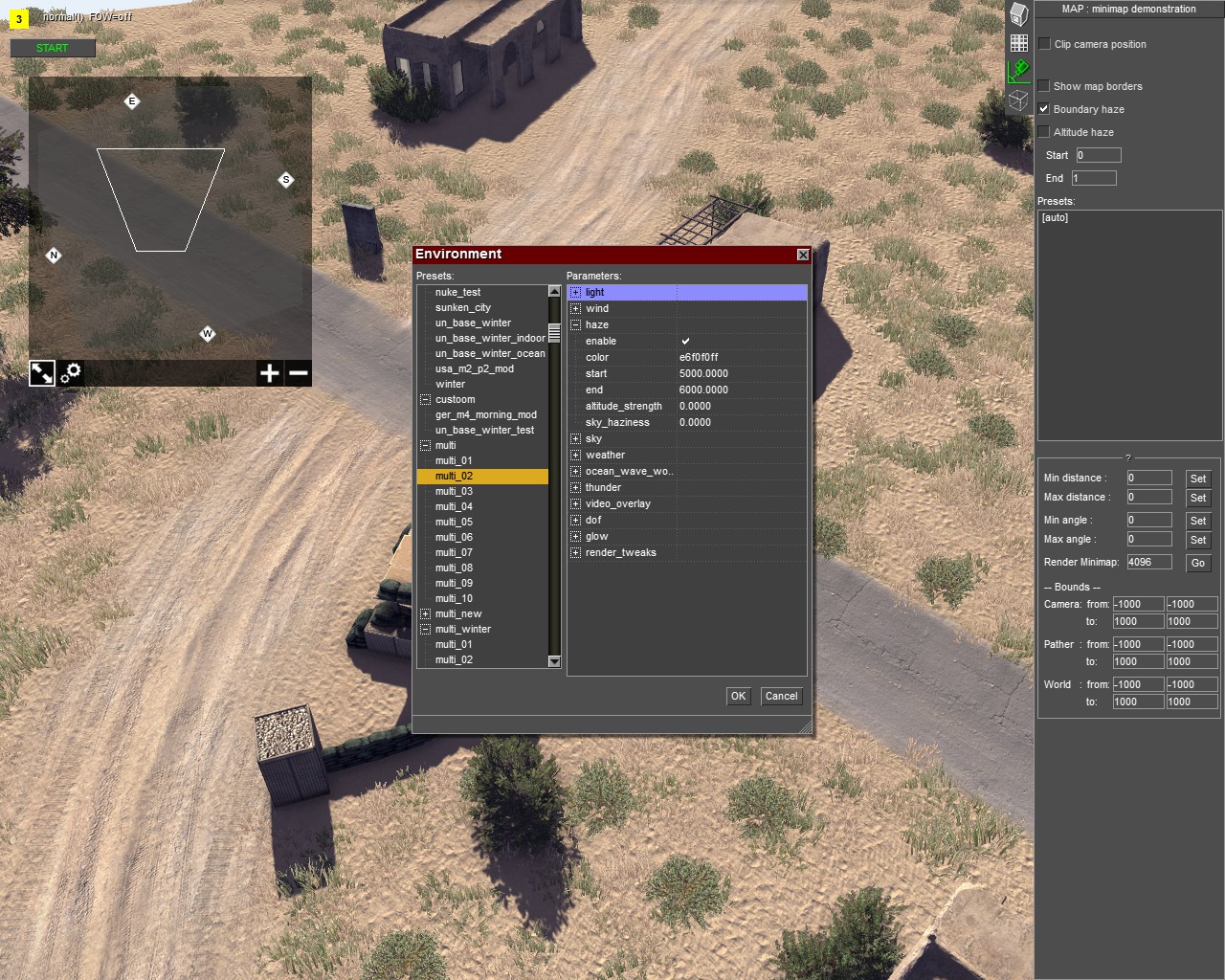
Environnements « multi_01 » – « multi_04 » fonctionnent bien pour cela ainsi que l'environnement étiqueté comme « Minimap ».
Capturer le minimap
Maintenant, nous sommes prêts à prendre la création du minimap! L'appel aux armes facilite le fait de faire par rapport à la gemme plus ancienne 2 jeux de moteur. Première presse « F2 » pour passer en mode map, puis accéder à la section de la caméra. Assurez-vous que le « auto » Le préréglage de la limite est sélectionné. Puis près du bas à droite, vous devriez voir une ligne étiquetée « Render Minimap ».
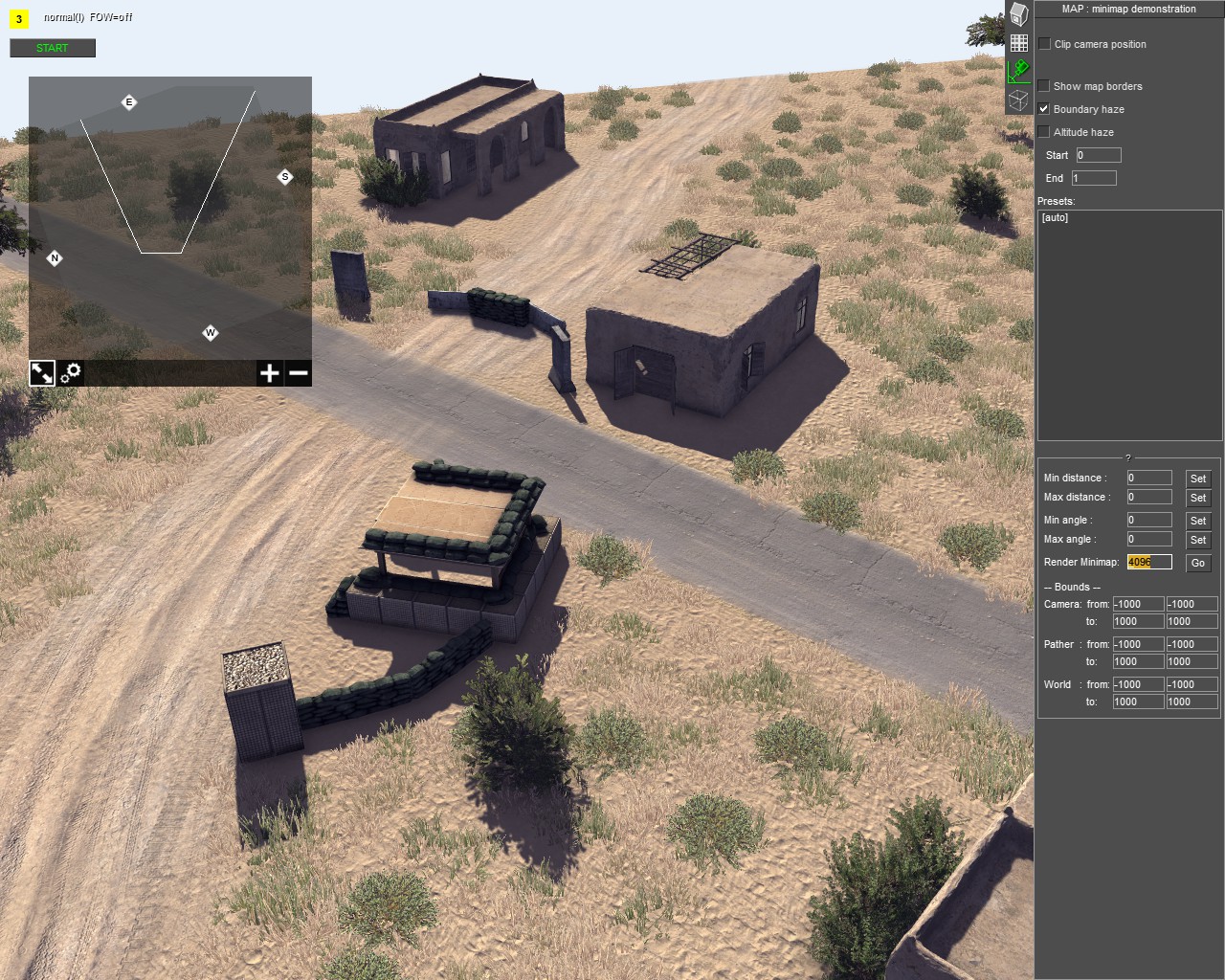
Ce bouton créera automatiquement un minimap pour nous, mais ne’t Sélectionnez-le encore. Le numéro répertorié à côté de « Render Minimap » est la résolution du minimap qui sera créée. Le minimap doit être un multiple de « 1024 » afin que vous puissiez utiliser des résolutions de « 1024, 2048, 4096 6144, 8192 » tout plus élevé que « 8192 » a une chance d'écraser le jeu. Des résolutions plus élevées sont meilleures pour les cartes plus grandes tandis que les plus faibles sont meilleures pour les cartes plus petites. Essayez de garder les résolutions sous « 4096 » Sauf si vous avez une énorme carte car la taille de la carte peut devenir assez grande.
Après avoir choisi la résolution que vous souhaitez pour votre minimap, cliquez sur le « Aller » le bouton et le jeu commencera à rendre le minimap. Cela devrait’T prend trop de temps mais il peut geler temporairement votre jeu, Attendez juste que le jeu le traite. Une fois le jeu qui se regent, le minimap a été créé. Nous sommes’t fait juste pour l'instant.
Déplacer le rendu minimap
Vous devez maintenant naviguer vers l'emplacement du rendu de la carte. Heureusement, il est placé directement dans le dossier Call to Arms situé ici: « C:\Fichiers programme (x86)\Steam\steamapps\common\Call to Arms »
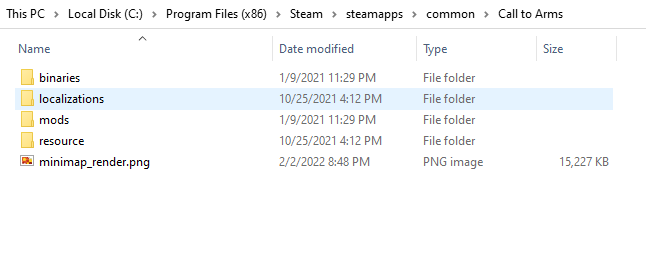
Il sera étiqueté comme « minimap_render.png » Copier et sauvegarder ce fichier. Vous souhaitez ensuite déplacer ce fichier dans l'emplacement du dossier de votre cartes.
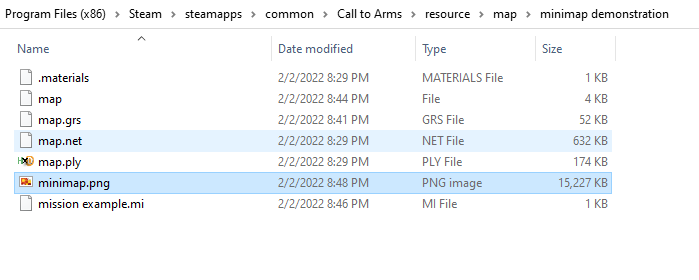
Pour cette démonstration, La carte est appelée « démonstration minimap ». Une fois que vous avez copie « minimap_render » Vous avez besoin de renommer « minimap_render.png » à « minimp.png ».
Achèvement
Maintenant, si nous ouvrons notre carte de démonstration, il y a maintenant une image minimap superposée!
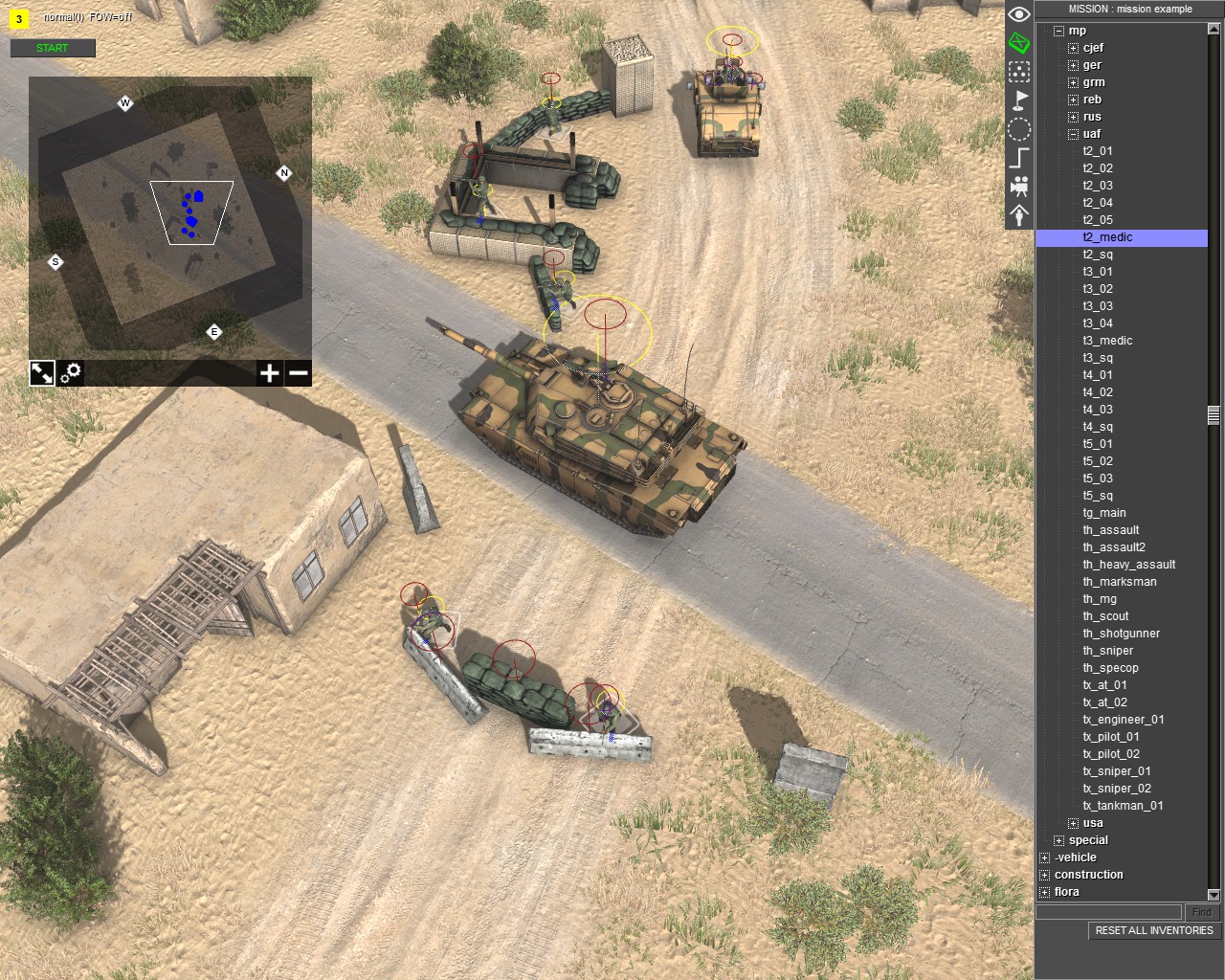
Remarquez que les unités sont indiquées dans leur position appropriée sur la carte. La carte ajustera également sa taille automatiquement pour s'adapter aux bordures de la carte à modifier pendant les missions. Félicitations! Vous avez maintenant un minimap agréable pour terminer vos cartes personnalisées et leur donner ce petit vernis. Bonne chance!
C'est tout ce que nous partageons aujourd'hui pour cela Appeler aux armes guide. Ce guide a été initialement créé et rédigé par Hikip922. Si nous ne parvenons pas à mettre à jour ce guide, vous pouvez trouver la dernière mise à jour en suivant ceci lien.
